Se sei un fan di League of Legends, questa è un'opportunità per testare League of Legends. Nota che LOL è supportato su PlayOnLinux se sei un utente Linux. League of Legends è un gioco online veloce e competitivo che fonde la velocità e l'intensità di un RTS con elementi RPG.
Mi concentrerò sull'installazione di League of Legends su Ubuntu 14.04 Sistema operativo a 64 bit che utilizza un Virtualbox poiché è solo a scopo di test. È anche importante notare che, sebbene questo sia solo a scopo di test, è necessario prestare attenzione a come si comporta League of Legends su una scheda grafica Intel.

Prima installazione di PlayOnLinux
- Esegui i seguenti comandi per installare sia wine che plaonlinux
--------- Aggiungi il repository --------- sudo add-apt-repository ppa:ubuntu-wine/ppa --------- Aggiorna repository --------- sudo apt-get update --------- Installa Wine --------- sudo apt-get install wine1.7 trucchi per il vino --------- Ottieni la chiave PlayOnLinux --------- wget -q "http://deb.playonlinux.com/pubblico.gpg" -O- | sudo apt-key add - --------- Scarica elenco --------- sudo wget http://deb.playonlinux.com/playonlinux_trusty.list -O /etc/apt/sources.elenco.d/playonlinux.elenco --------- Aggiorna repository --------- sudo apt-get update --------- Installa POL --------- sudo apt-get install playonlinux
Installa le dipendenze richieste
sudo apt-get install mesa-utils mono-complete
Inizia l'installazione di League of Legends
- Apri PlayOnLinux > fai clic su Installa > cerca "League of legends" > quindi seleziona il gioco e fai clic sul pulsante "Installa"

- Nella schermata di benvenuto, fai clic su Avanti

- Seleziona "Scarica il programma" > fai clic su Avanti

- Fare clic su Installa per installare sia il pacchetto Wine Mono che il pacchetto Gecko. Quindi prendi nota del messaggio di avviso e fai clic su Avanti

- Nella schermata della procedura guidata di installazione dei giochi Shield > fare clic su Avanti > Accetta la licenza > Seleziona completo > Lascia la cartella di installazione predefinita > Fare clic su Installa per iniziare l'installazione

- Al termine dell'installazione, ricorda di deselezionare la casella "Avvia League of Legends" come precedentemente avvertito

Installa TuxLoL
- TuxLoL è necessario per correggere i problemi di mipmaps con Wine poiché non è in grado di gestire trame più piccole di un blocco
cd ~ wget https://bitbucket.org/Xargoth/tuxlol/downloads/tuxlol-0.1-dd62ba8-bin.catrame.gz tar -xvf tuxlol-0.1-dd62ba8-bin.catrame.gz cd tuxlol-0.1-dd62ba8-bin mono tuxlol.exe patch --dir /home/[nome utente qui]/.PlayOnLinux/wineprefix/LeagueOfLegends/drive_c/Riot\ Games/League\ of\ Legends/
Nota: dovrai riapplicare questa patch ogni volta che aggiorni League Of Legends
- Avvia il gioco, attendi che si aggiorni. Nota che questo pezzo richiederebbe del tempo
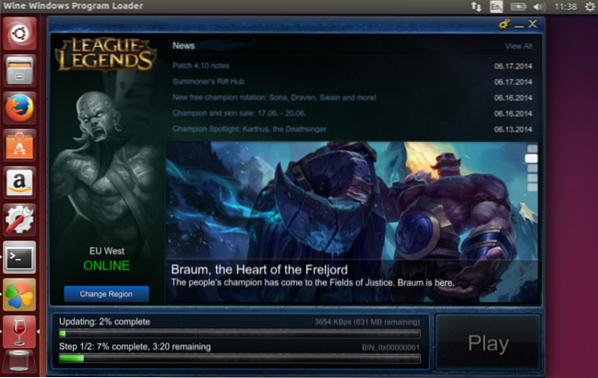
- Al termine dell'aggiornamento, noterai che il pulsante di riproduzione è ora attivo.
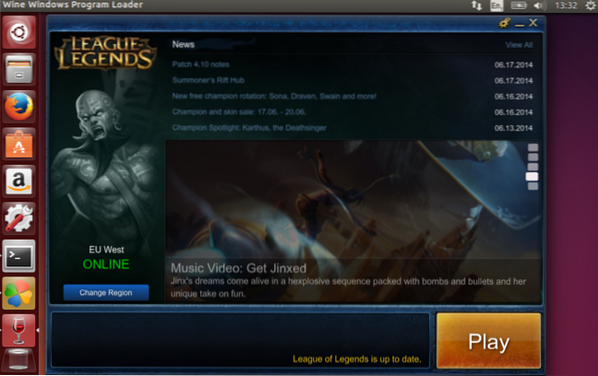
- Ora accedi con il tuo account e goditi il gioco 🙂

Risoluzione dei problemi
- Se noti che le icone del negozio di articoli in gioco sono grandi, come collocate da Culnamo, segui i passaggi seguenti per risolvere il problema
cd /home/[nome utente qui]/.PlayOnLinux/wineprefix/LeagueOfLegends/drive_c/Riot\ Games/League\ of\ Legends/RADS/solutions/lol_game_client_sln/releases/[0.0.0.XXX]/distribuzione/DATA/menu/hud
- Apri il file corrispondente alla risoluzione con cui giochi. Ad esempio hud1680x1050.ini
Aggiungi queste righe e salva:
[TipTracker] XPos=-20000 YPos=-20000
 Phenquestions
Phenquestions

